شناسایی و رفع مشکلات فریم ور و درایورهای قدیمی شبکه
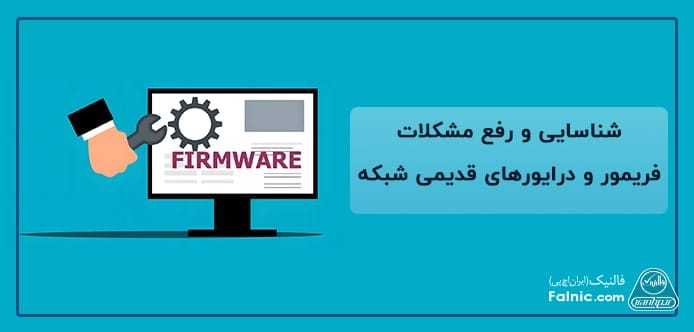
در دنیای فناوری اطلاعات، عملکرد و امنیت شبکهها بهشدت وابسته به بروزرسانیهای منظم فریمور و درایورهای سختافزاری است. فریمور و درایورهای قدیمی میتوانند منجر به کاهش کارایی، افزایش خطرات امنیتی و ناسازگاری با نرمافزارهای جدید شوند. این مقاله فالنیک به بررسی روشهای شناسایی مشکلات مرتبط با نسخههای قدیمی، عیبیابی فریمور و راهکارهای بروزرسانی موثر آنها میپردازیم. برای رفع مشکلات شبکه و بهبود عملکرد تجهیزات خود، خدمات حرفهای فالنیک در زمینهی تعمیر تجهیزات شبکه و خدمات پسیو را تجربه کنید. تیم متخصص ما با استفاده از بهترین ابزارها و دانش بهروز، مشکلات شما را در کمترین زمان برطرف کرده و کیفیت شبکه شما را تضمین میکنند. برای اطلاعات بیشتر با شمارهی ۰۲۱۸۳۶۳ تماس بگیرید و از مشاوره رایگان ما بهرهمند شوید.
فهرست محتوا
علائم و نشانههای خرابی فریمور یا درایورهای قدیمی
یکی از چالشهای رایج در مدیریت شبکهها، شناسایی علائم ناشی از فریمور یا درایورهای قدیمی است. این مشکلات اغلب در قالب نشانههای زیر ظاهر میشوند.
- کاهش کارایی شبکه: عملکرد کند در انتقال دادهها، افزایش زمان تاخیر یا اختلال در اتصال، میتواند نشاندهندهی وجود فریمور یا درایورهای قدیمی باشد.
- قطع و وصل شدن اتصال: ناپایداری در ارتباط بین دستگاهها مانند قطع و وصل شدن مداوم یا ناتوانی در اتصال به شبکه.
- پیغامهای خطای مکرر: نمایش خطاهایی مانند Driver Not Found یا Firmware Update Required هنگام استفاده از تجهیزات شبکه.
- عدم سازگاری با نرمافزارهای جدید: نرمافزارهای بروزرسانیشده ممکن است بهدرستی با فریمور یا درایورهای قدیمی سازگار نباشند.
- افزایش خرابیهای سختافزاری: گاهی اوقات مشکلات فریمور و درایورهای قدیمی باعث کارکرد نادرست یا از کار افتادن دستگاهها میشود.
عیبیابی فریمور یا درایورهای قدیمی در این مرحله شامل بررسی دقیق این علائم و ثبت آنها برای تحلیل بیشتر است. شناسایی بهموقع این نشانهها میتواند از بروز مشکلات جدیتر جلوگیری کند.
بیشتر بخوانید: روش های عیب یابی شبکه کامپیوتری
مراحل شناسایی و بررسی نسخههای فریمور و درایور
شناسایی و بررسی نسخههای فریمور و درایورهای قدیمی گامی حیاتی در عیبیابی فریمور یا درایورهای قدیمی است. این فرآیند شامل مراحل زیر است.
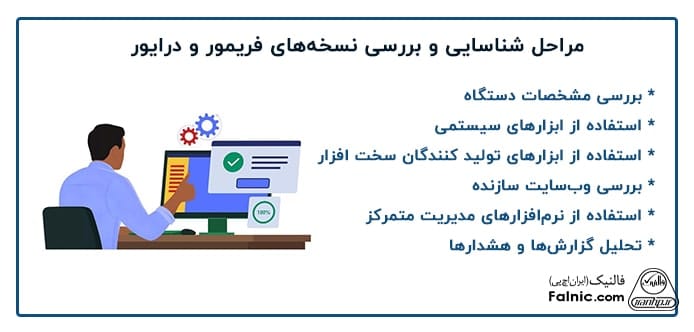
بررسی مشخصات دستگاه
ابتدا باید اطلاعات مربوط به سختافزار و نرمافزار دستگاه مورد بررسی قرار گیرد. این اطلاعات اغلب شامل موارد زیر است:
- مدل دستگاه
- شماره سریال
- نسخه فعلی فریمور و درایور
برای دسترسی به این اطلاعات، میتوانید از مستندات دستگاه، نرمافزار مدیریت سختافزار یا واسطهای مدیریتی مبتنی بر وب (مانند روترها) استفاده کنید.
استفاده از ابزارهای سیستمی
سیستمهای عامل مختلف ابزارهایی برای نمایش نسخهی درایورها ارائه میدهند. در سیستمهای ویندوز
- از Device Manager استفاده کنید؛ روی آیکون موردنظر کلیک راست کرده و وارد Properties و بعد از Driver شوید.
- نسخهی فعلی درایور در قسمت Driver Version نمایش داده میشود.
برای دستگاههای مبتنی بر لینوکس، میتوانید از دستورات خط فرمان مانند lspci یا dmesg برای نمایش اطلاعات درایور استفاده کنید.
استفاده از ابزارهای تولید کنندگان سخت افزار
اکثر تولیدکنندگان سختافزار، ابزارهایی برای شناسایی وضعیت فریمور و درایورها ارائه میدهند. این ابزارها اغلب
- نسخههای فعلی فریمور و درایورها را شناسایی میکنند.
- بروزرسانیهای موجود را نمایش میدهند.
به عنوان مثال Intel Driver & Support Assistant یا HP Support Assistant از جملهی این ابزارها بهشمار میرود.
بررسی وبسایت سازنده
برای تطبیق نسخه موجود با جدیدترین نسخه منتشرشده، به وبسایت سازنده مراجعه کنید. بیشتر تولیدکنندگان صفحات اختصاصی برای دانلود فریمور و درایورها ارائه میدهند. هنگام بررسی به موارد زیر توجه کنید.
- شماره نسخه جدیدترین فریمور و درایور
- تاریخ انتشار بروزرسانی
- یادداشتهای نسخه (Release Notes) که تغییرات و بهبودهای هر نسخه را توضیح میدهند.
استفاده از نرمافزارهای مدیریت متمرکز
در شبکههای بزرگ، ابزارهای مدیریت متمرکز مانند Microsoft Endpoint Manager یا SolarWinds میتوانند تمام دستگاهها را اسکن کرده و وضعیت فریمور و درایورها را گزارش دهند. این ابزارها اغلب قابلیت بروزرسانی خودکار را نیز ارائه میدهند.
تحلیل گزارشها و هشدارها
برخی از سیستمها و تجهیزات شبکه دارای قابلیت ارائه گزارشها یا ارسال هشدارهایی هستند که نشاندهنده نسخه قدیمی فریمور یا درایورها است. این گزارشها باید بهطور منظم بررسی شوند.
شناسایی و بررسی نسخههای فریمور و درایور، اساس عیبیابی فریمور یا درایورهای قدیمی است. چنین فرآیندی نیازمند دقت و آگاهی از ابزارها و منابع موجود بوده؛ بنابراین با بررسی مستمر میتوانید از بروز مشکلات جدیتر در عملکرد و امنیت شبکه جلوگیری کنید. اگر در شناسایی برخی قطعات مانند هارد سرورها مشکل دارید، توصیه میکنیم به مقالهی آموزشی عدم شناسایی هارد سرور مراجعه کنید.
نحوه بروزرسانی و عیب یابی درایورهای قدیمی
بروزرسانی فریمور و درایورها یکی از مهمترین اقدامات برای حفظ عملکرد بهینه و امنیت تجهیزات شبکه محسوب میشود. فرآیند بروزرسانی باید برای جلوگیری از بروز مشکلات جدید با دقت انجام شود. در ادامه گامهای اصلی برای بروزرسانی فریمور و درایورها توضیح میدهیم.
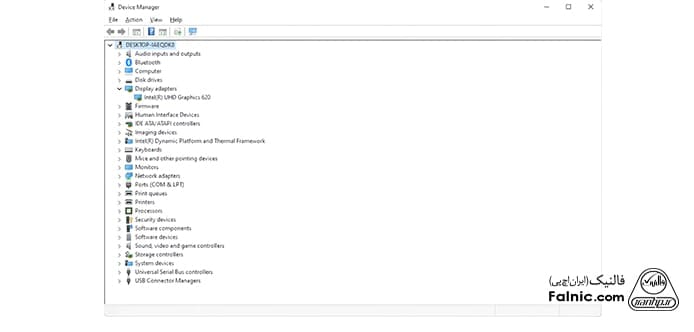
پیشنیازها و آمادهسازی
- تهیه نسخه پشتیبان: پیش از هرگونه بروزرسانی، از تنظیمات دستگاه و دادههای حیاتی نسخه پشتیبان تهیه کنید.
- بررسی منبع رسمی: فایلهای بروزرسانی را فقط از منابع رسمی سازنده دریافت کنید تا از صحت و امنیت آنها اطمینان حاصل شود.
- تطبیق نسخه: مطمئن شوید که فایل فریمور یا درایور با مدل دقیق دستگاه سازگار است.
دانلود فایل بروزرسانی
- به وبسایت سازنده دستگاه مراجعه و از بخش دانلود درایورها یا فریمور را پیدا کنید.
- مدل دستگاه و سیستمعامل را انتخاب کرده و جدیدترین نسخهی موجود را دانلود کنید.
- یادداشتهای نسخه (Release Notes) را بررسی کنید تا از تغییرات و نیازمندیهای بروزرسانی آگاه شوید.
روشهای بروزرسانی فریمور
برای بروزرسانی فریمور بسته به نوع دستگاه، یکی از روشهای زیر را انتخاب کنید.
- بروزرسانی دستی از طریق رابط کاربری وب
وارد رابط مدیریتی دستگاه (مانند روتر یا سوئیچ) شوید.
به بخش مربوط به بروزرسانی فریمور بروید.
فایل دانلود شده را بارگذاری و فرآیند بروزرسانی را آغاز کنید.
- استفاده از ابزارهای اختصاصی سازنده
برخی از تولیدکنندگان مانند HP یا Dell ابزارهایی برای مدیریت بروزرسانی فریمور ارائه میدهند که فرآیند را سادهتر میکند. - بروزرسانی از طریق USB
برای برخی از دستگاهها، فایل بروزرسانی را روی یک USB ذخیره کرده و آن را به دستگاه متصل کنید. سپس فرآیند بروزرسانی از طریق تنظیمات دستگاه انجام میشود.
روشهای بروزرسانی درایورها
برای درایورها، گزینههای زیر را در نظر بگیرید.
- از طریق Device Manager در ویندوز
به Device Manager بروید.
دستگاه مورد نظر را انتخاب کرده و روی Update Driver کلیک کنید.
گزینه Search Automatically for Updated Driver Software را انتخاب کنید.
- دانلود و نصب دستی
فایل درایور جدید را از سایت سازنده دانلود کنید.
در Device Manager گزینهی Browse My Computer for Driver Software را انتخاب کرده و فایل دانلود شده را انتخاب کنید.
- استفاده از نرمافزارهای مدیریت درایور
ابزارهایی مانند Driver Booster یا Snappy Driver Installer میتوانند بروزرسانی درایورها را بهطور خودکار انجام دهند.
اگر قصد بروزرسانی فریمور سرورها را دارید، میتوانید به مقالهی آموزش آپدیت فریمور سرورهای HPE مراجعه کنید. در این مقاله تمامی راهکارهای کاربردی بهصورت مرحله به مرحله برای بروزرسانی فریمور شرح داده شدهاند.
تأیید موفقیتآمیز بودن بروزرسانی
- پس از اتمام بروزرسانی، دستگاه را مجدد راهاندازی کنید.
- عملکرد دستگاه را بررسی کرده و مطمئن شوید که مشکل رفع شده و دستگاه بهدرستی کار میکند.
- نسخهی جدید را بررسی کنید تا از نصب موفقیتآمیز اطمینان حاصل شود.
مستندسازی و مدیریت بروزرسانیها
- تاریخچه بروزرسانیها را ثبت کنید تا در صورت بروز مشکل بتوانید به اطلاعات قبلی دسترسی داشته باشید.
- برنامهای برای بررسی منظم بروزرسانیها تنظیم کنید تا همیشه از نسخههای جدید بهرهمند شوید.
آنچه در مورد عیبیابی فریمور یا درایورهای قدیمی گفتیم
فریمور و درایورها نقش حیاتی در عملکرد، امنیت و پایداری شبکهها دارند. نسخههای قدیمی میتوانند موجب کاهش کارایی، ایجاد مشکلات امنیتی و ناسازگاری با نرمافزارهای جدید شوند. در این مقاله ابتدا علائم و نشانههای خرابی فریمور یا درایورهای قدیمی بررسی، سپس نحوه شناسایی نسخههای موجود و در نهایت مراحل بروزرسانی مؤثر شرح داده شد. با عیبیابی فریمور و درایورهای قدیمی و اعمال بروزرسانیهای منظم، میتوانیم مشکلات احتمالی را پیشگیری و عملکرد بهینه دستگاهها را تضمین کنیم.
سوالات متداول
1. چرا باید فریمور و درایورها را بهروز نگه داریم؟
فریمور و درایورهای بهروز باعث بهبود کارایی دستگاهها، رفع مشکلات امنیتی و سازگاری بهتر با نرمافزارها و سختافزارهای جدید میشوند. نسخههای قدیمی میتوانند عملکرد ضعیف یا مشکلات امنیتی ایجاد کنند.
2. چگونه میتوانم مطمئن شوم که نسخهی جدید فریمور یا درایور برای دستگاه من مناسب است؟
قبل از دانلود و نصب، مشخصات دستگاه را با شمارهی نسخه فریمور یا درایور جدید در وبسایت رسمی سازنده تطبیق دهید. یادداشتهای نسخه (Release Notes) را مطالعه کنید تا از تغییرات و نیازمندیها مطلع شوید.
3. اگر بهروزرسانی فریمور یا درایور شکست بخورد، چه کاری باید انجام دهم؟
ابتدا دستگاه را راهاندازی مجدد کنید. اگر مشکل حل نشد، از نسخهی پشتیبان استفاده کرده یا به نسخهی قبلی بازگردید. همچنین میتوانید با پشتیبانی فنی سازنده تماس بگیرید.








